0.1折手游推荐内部号
0.1折手游在线选,喜欢哪个下哪个,1元=100元。
查看
ST手游盒子充值0.1折
内含千款游戏,充值0.1折起,上线直接领福利,游戏打骨折!1元=100元,超爽体验!
查看
咪噜游戏0.05折内部号
千款游戏充值0.05折起,功能多人气旺,3.24元=648元。
查看
随着Windows 11系统的普及,许多用户开始关注如何禁用电脑网络连接。有时候,出于安全或隐私考虑,我们可能需要彻底关闭网络连接。本文将详细介绍Win11电脑网络禁用方法,并指导您如何彻底关闭网络连接。
一、Win11电脑网络禁用方法
1. 通过控制面板禁用网络连接
(1)打开“控制面板”,在左侧菜单中选择“网络和共享中心”。
(2)在“网络和共享中心”界面中,点击左侧的“更改适配器设置”。
(3)在弹出的窗口中,找到您要禁用的网络连接,右键点击并选择“禁用”。
2. 通过命令提示符禁用网络连接
(1)按下“Win + R”键,输入“cmd”并按回车,打开命令提示符。
(2)在命令提示符窗口中,输入以下命令并按回车:
netsh interface set interface “网络连接名称” admin=disable
其中,“网络连接名称”是指您要禁用的网络连接的名称。
3. 通过组策略禁用网络连接
(1)按下“Win + R”键,输入“gpedit.msc”并按回车,打开本地组策略编辑器。
(2)在本地组策略编辑器中,依次展开“计算机配置”->“管理模板”->“网络”->“网络连接”。
(3)在右侧窗口中,找到“禁用网络连接”策略,双击打开。
(4)在弹出的窗口中,选择“已启用”,然后点击“确定”。
二、如何彻底关闭网络连接
1. 断开物理连接
如果您的电脑是通过有线网络连接的,可以直接拔掉网线,从而彻底关闭网络连接。
2. 关闭无线网络
(1)按下“Win + I”键,打开“设置”。
(2)在“设置”界面中,点击“网络和互联网”。
(3)在左侧菜单中选择“无线”,然后关闭“无线”开关。
3. 关闭虚拟网络适配器
(1)按下“Win + R”键,输入“devmgmt.msc”并按回车,打开设备管理器。
(2)在设备管理器中,找到“网络适配器”,展开该分支。
(3)右键点击您要禁用的虚拟网络适配器,选择“禁用”。
4. 关闭网络服务
(1)按下“Win + R”键,输入“services.msc”并按回车,打开服务管理器。
(2)在服务管理器中,找到“网络连接”服务,右键点击并选择“属性”。
(3)在“常规”选项卡中,将“启动类型”设置为“禁用”,然后点击“确定”。
通过以上方法,您可以轻松禁用Win11电脑的网络连接,并彻底关闭网络连接。
相关问答
1. 如何查看网络连接名称?
在设备管理器中,找到“网络适配器”,右键点击您要禁用的网络连接,选择“属性”,在“常规”选项卡中即可查看网络连接名称。
2. 禁用网络连接后,如何恢复?
在设备管理器中,找到“网络适配器”,右键点击您要恢复的网络连接,选择“启用”。
3. 禁用网络连接后,是否会影响其他网络功能?
禁用网络连接后,电脑将无法连接到互联网,但其他网络功能(如蓝牙、红外等)不会受到影响。
4. 如何在Win11中查看网络连接状态?
在任务栏右下角,点击网络图标,即可查看网络连接状态。